Tabla de contenido
Microsoft OneDrive es el servicio de almacenamiento y sincronización en línea por defecto para Windows. Con la increíble variedad de funciones que incluye, no nos importa decir que esta aplicación es mejor que casi todos sus competidores.
OneDrive te permite almacenar documentos en línea y te da acceso a Microsoft Office (Word, PowerPoint, Excel) en la aplicación web. Además, te permite colaborar de forma segura con personas ajenas a tu organización, como socios, proveedores, clientes o consumidores, independientemente de que estén suscritos a Microsoft 365.
Compartir archivos con otros con OneDrive es bastante sencillo, pero si eres nuevo en el uso de OneDrive, estás en el lugar correcto. En esta guía, te guiaremos a través de los pasos para compartir archivos usando OneDrive en detalle.
- Parte 1. Cómo compartir archivos con otros en OneDrive.Parte 2. Cómo dejar de compartir archivos o carpetas de OneDrive, o cambiar los permisos.
Parte 1. Cómo compartir archivos con otros en OneDrive.
Método 1. Invitar a personas por correo electrónico en OneDrive.
1. Selecciona los archivos/carpetas de OneDrive que quieras compartir con otros y haz clic en el botón Compartir de la barra de herramientas de OneDrive en la parte superior de la pantalla. *
Nota: Si desea compartir un archivo o carpeta individual, haga clic con el botón derecho del ratón y seleccione Compartir.

2. En el Cuadro de invitación a personas , introduzca la dirección de correo electrónico de la persona con la que compartirá el archivo o la carpeta. (Siéntase libre de añadir un mensaje, también).
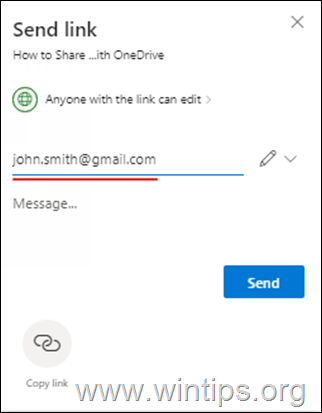
3a. Cuando termine de añadir destinatarios, haga clic en "Cualquiera con el enlace puede editar" para especificar los permisos de acceso al archivo compartido.
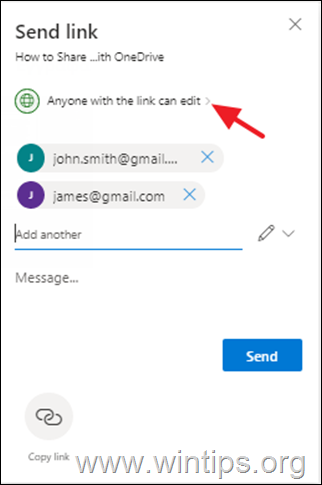
3b. Especifique si las personas con las que comparte el archivo/carpeta pueden editar el archivo y, opcionalmente, establezca una contraseña para acceder a él y una fecha de caducidad. Cuando haya terminado, haga clic en Aplicar .
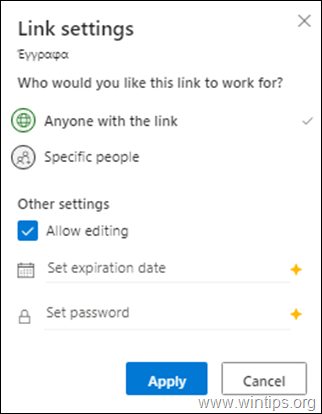
4. Por último, haga clic en el botón Botón de envío para compartir los archivos.
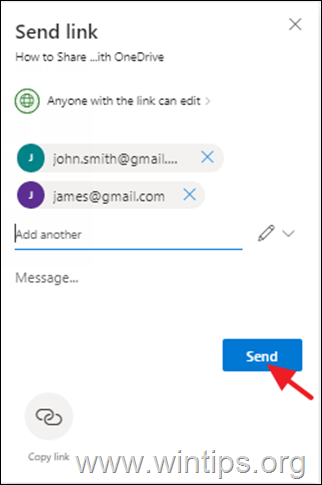
Método 2. Enviar un enlace de archivos compartidos a través de otras plataformas (correo electrónico, Messenger, Viber, skype, etc.)
1. Seleccione los archivos que desea compartir con otros y haga clic en el botón Compartir en la parte superior.

2. Ahora haga clic en Copiar enlace para obtener un enlace de los archivos compartidos,

3a. Haga clic en Cualquiera que tenga el enlace puede editar para modificar los "privilegios de acceso" al archivo o archivos compartidos
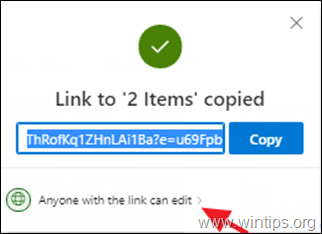
3b. En "Configuración del enlace" especifique si desea que los usuarios con el enlace de los archivos compartidos puedan editar o ver sólo el/los archivo/s, y opcionalmente establezca una contraseña y una fecha de caducidad. Cuando haya terminado, haga clic en Aplicar .
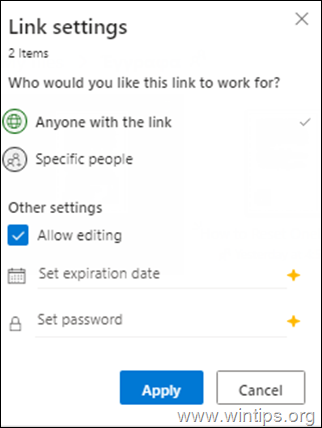
4. Por último, haga clic en Copiar para copiar el enlace de tus archivos compartidos de OneDrive en el portapapeles y luego usar cualquier programa/plataforma para pegar y enviar el enlace a tus socios.
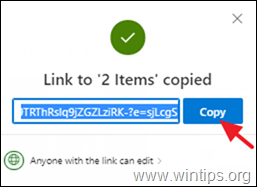
Parte 2. Cómo dejar de compartir archivos o carpetas de OneDrive, o cambiar los permisos.
Para ver todos tus archivos compartidos en OneDrive, y para dejar de compartir o modificar los permisos de los archivos compartidos:
1. Haga clic en Compartido a la izquierda.
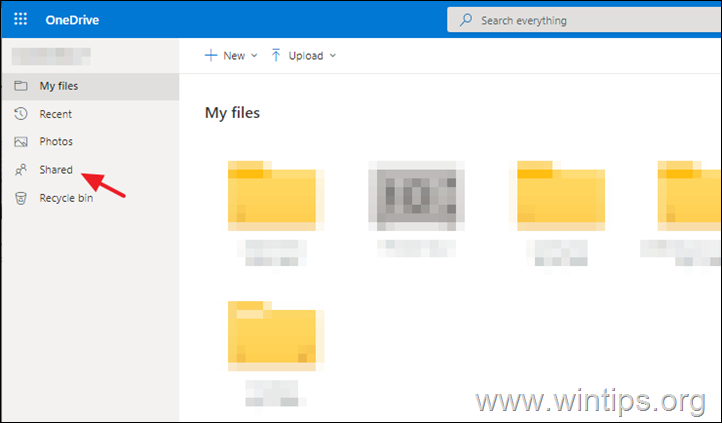
2. Seleccione el archivo o la carpeta que desea dejar de compartir o modificar los permisos de compartición.
3. Haga clic en la información  en la esquina superior derecha para abrir el panel "Detalles" y haga clic en Gestionar el acceso.
en la esquina superior derecha para abrir el panel "Detalles" y haga clic en Gestionar el acceso.
Nota: El icono de información está debajo de tu foto de perfil. Si no lo ves, asegúrate de que sólo tienes un archivo o carpeta seleccionado; no se mostrará si tienes varios elementos seleccionados.
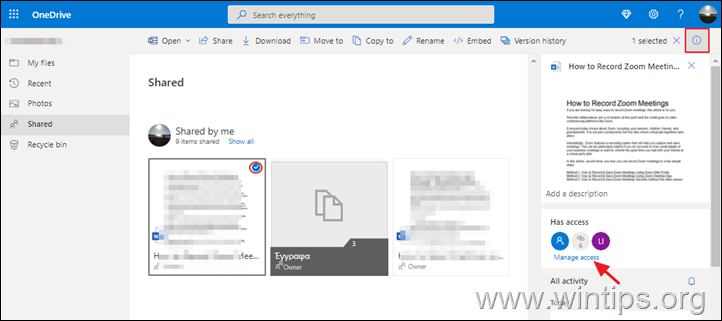
4. En Gestionar el acceso opciones:
A. Haga clic en Añadir personas si quieres compartir tu archivo/carpeta con nuevos usuarios.
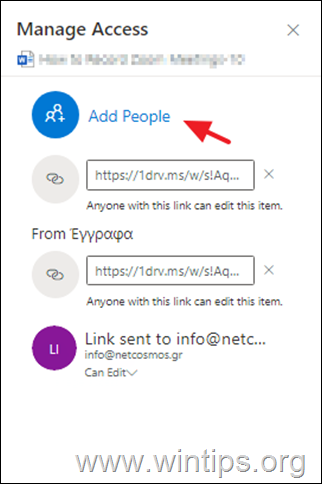
B. Haga clic en el botón X (Eliminar enlace) a Deja de compartir* el archivo/carpeta de OneDrive, y...
Nota: También se puede dejar de compartir a través del Puede editar enlace (véase más abajo).
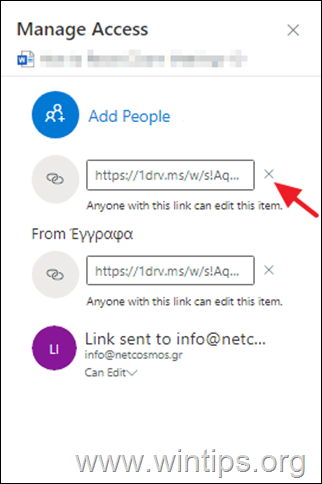
...seleccionar Eliminar enlace para confirmar su decisión.

C. Haga clic en el botón Puede editar menú, a cambiar los permisos de acceso en el archivo/carpeta compartida de OneDrive, o a dejar de compartir el archivo con la persona específica.
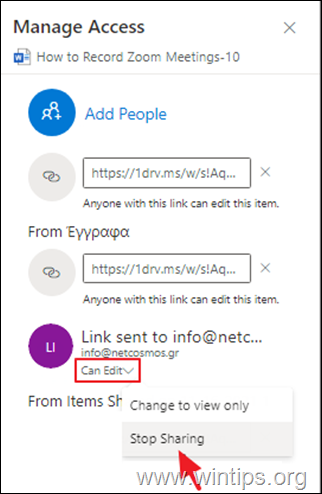
Si esta guía te ha servido de ayuda, déjame un comentario sobre tu experiencia y comparte esta guía para ayudar a los demás.

andy dawis
El blog de un administrador de sistemas sobre Windows





